Как отключить обновления на Android: ПО, приложения, Market
По умолчанию, приложения Android, загруженные из магазина Google Play Market автоматически обновляются, также, как и операционная система смартфона. Если Вы предпочитаете в первую очередь просматривать изменения, которые касаются приложения или системы устройства перед их загрузкой, рекомендуем прочитать данную инструкцию до конца и выбрать наиболее оптимальный для Вас способ, который позволит заблокировать все обновления.
1. На что стоит обратить внимание
Будьте внимательны! Запрещая автоматическое обновление операционной системы Android устройства или установленных приложений, вы рискуете безопасностью системы. Разработчики постоянно следят за актуальной версией программного обеспечения и обновляют его слабые и незащищенные места от взлома.
2. Как заблокировать обновления на андроиде
Сделать это очень просто. На примере смартфона Samsung и операционной системы Android 8.0., для отключения обновлений системы выполните следующий алгоритм действий:
Как отключить автоматическое отключение TV и многое другое (Android TV 8 и 9 версии).
Перейдите в настройки устройства;

Выберите раздел «Обновление ПО»;

Сдвиньте ползунок с «Автоматической загрузки» и «Запланированные обновления ПО» в положение OFF;

Приведенная инструкция подходит для большинства смартфонов: Хуавей Хонор, Леново, Асус, Нокиа и многие другие. А также и для многих версий ПО: 6.0, 7.0 и более ранние.
Принципиальных отличий, в настройках отключения системных уведомлений Android, между гаджетами различных компаний — нет.
Самое главное – определите версию операционной системы устройства.
3. Видео – как убрать обновления на Андроиде
Если у Вас нет времени читать инструкцию, рекомендуем ознакомиться с короткометражной видео-инструкцией, которая ответит на все Ваши вопросы, связанные с блокировкой уведомлений на андроид флагманах.
4. Блокируем обновления установленных приложений и программ на Android
В этой части инструкции Вы научитесь отключать не только обновления приложений, но и выставлять запрет на все обновления плей маркета от Google. Обо всем по порядку.
Выбираем приложение Play Market;

Нажимаем на значок «Бутерброда» в верхнем левом углу;

Пролистываем выезжающее меню в самый низ, до раздела «Настройки». Нажимаем;

В разделе настроек «Общие», находим кнопку «Автообновление приложений». Нажимаем;

Выставляем курсор на первое условие (возможно у Вас отличается): «Никогда».

На всякий случай мы записали видео-инструкцию, с которой вы также можете ознакомиться на нашем канале.
Это правильный вопрос. Как мы говорили ранее, безопасность устройства – первое, о чем должен думать каждый пользователь Андроида в 21 Веке. Отключите автообновления у тех приложений, которыми Вы пользуетесь реже всего. Как правильно это сделать, читайте ниже.
Вы являетесь нашим постоянным читателем или подписчиком в группе из социальных сетей? Этот купон на скидку специально для Вас: UpdateAndroid. Он действует на все категории товаров!
Нажимаем на «Бутерброд», о котором мы рассказали ранее;

В меню выбираем «Мои приложения и игры»;

Воспользуйтесь поиском по приложениям или выберите то, которое сразу попалось на Ваш взгляд. В нашем случае – приложение Вконтакте (Vkontakte). Нажимаем на него и попадаем на отдельную карточку.

В правом верхнем углу нажмите на «Три вертикальных точки» и снимите галочку с «Автообновление» приложения.

Краткий итог
Как Вы видите, отключить обновления Андроид-устройства не составит большого труда даже у новичка. Для этого не стоит взламывать или прошивать свой гаджет и уж тем более, устанавливать специализированные приложения. Попросту внимательно ознакомьтесь с нашей видео или текстовой инструкцией, а если это не получится сделать, мы всегда ответим на Ваши вопросы в комментариях к статье.
Как отключить обновления на андроид


Экономить на мобильной связи большинство отечественных пользователей уже умеет. Но как только дело доходит до мобильного интернета, у многих наших соотечественников начинаются проблемы, связанные превышением объёма потребляемого трафика, а декларируемый бесплатный интернет на деле оказывается не таким выгодным. Как бороться с этой проблемой?
Да хотя бы отключить автоматическое обновление. Но из-за технической сложности поставленной проблемы обстоятельный разговор может занять довольно много времени, потому мы решили, что в данном случае уместным будет формат «вопрос-ответ». Это даст возможность ответить на самые злободневные вопросы читателей, ограничив сухую и скучную теоретическую часть до минимума.
Зачем нужно что-то ограничивать?
Симпатичный леденец, но аппетиты в вопросах обновления весьма нескромные
Об основном аргументе – значительном снижении мобильного трафика – мы уже упоминали. Если у пользователя так называемый Unlimited-пакет и связь с сетью происходит по быстрой 3G-технологии, никаких особых преимуществ он не ощутит. Но в случае медленного GPRS соединения и помегобайтной тарификации экономия может стать ощутимой. Также не стоит забывать о весьма приятных дополнительных бонусах:
- Снижение нагрузки на смартфон. На старых моделях длительная загрузка больших объёмов данных может стать неподъёмной ношей для процессора и внутреннего флэш-диска.
- Новые версии программ не всегда могут похвастаться стабильностью. Более того, иногда «благодаря» обновлениям резко сокращаются их функциональные возможности. Коронный пример – Locker Master, свежие версии которого лишились очень удобной боковой панели.
- Экосистема Android в отличие от iOS лишена единого регуляторного центра, потому известная многим проблема несовместимости прикладного ПО –обычное дело. И совсем необязательно новые версии программ смогут ужиться со своими «соседями».
Как отключить автообновление всех приложений (Play Market)?
- Открываем приложение Play Market.
- Свайпом по направлению слева-направо открываем настройки программы и убеждаемся в том, что на пункте «Уведомления» стоит галочка.
- Открываем меню «Настройки» и тапаем по блоку «Автообновление приложений», где отмечаем пункт «Никогда».
Как отключить автообновление конкретной программы (Play Market)?
- Открываем приложение Play Market.
- Выбираем раздел «Мои приложения», а в нём – интересующую нас программу.
- Тапаем по меню (три вертикальные точки в правом верхнем углу экрана) и снимаем галочку с пункта «Автообновление».
Отключение обновление штатными методами не работает. Как быть?
Такое иногда случается, но универсального способа борьбы с проблемой не существует. А варианты, которые мы рассмотрим, не лишены определённых недостатков, степень важности которых для каждого пользователя своя. Итак, что можно сделать, если приложение упорно отказывается подчиняться правилам?
- Управление доступом в сеть штатными средствами Android. В зависимости от модели телефона соответствующая утилита может находиться в нескольких разделах меню. К примеру, в смартфоне Huawei она находится по адресу «Настройки» — «Все» — «Личные данные» — «Диспетчер прав» — «Доступ в Интернет». Для блокировки доступа в сеть нужно напротив нужной вам программы снять две галочки, которые отвечают за WLAN- и GPRS связь. Если этого окажется недостаточно, придётся дополнительно закрыть выход в интернет для всех приложений Google.
-
Установка стороннего файервола.
Интерфейс внешнего файервола Droid Wall
Самые «популярные» вопросы
- Я могу заблокировать автоматическое обновление для клавиатуры? Это возможно. Все названные вами утилиты – обычные программы, потому определять права доступа в интернет нужно точно так же, как это делается для любого приложения. Единственная проблема может быть связана с тем, что некоторое системные утилиты слишком глубоко интегрируются в систему, из-за чего иногда приходиться полностью блокировать возможность выход в сеть.
- Каким образом можно запретить автоматическое обновление прошивки? Практически все модели современных смартфонов начинают обновление Firmware (то есть прошивки) только после того, как пользователь нажмёт соответствующую кнопку. Более того, даже после этого система попросит подтвердить серьёзность намерений, выдав угрожающее предупреждение. Следовательно, в данном случае никаких поводов для беспокойства нет.
- Есть ли в отключении обновлений какие-нибудь тонкости, связанные с моделью телефона или производителем? Нам про это ничего не известно. Некоторые известные бренды (например, Samsung) в свои смартфоны встраивают возможность автоматического обновления прошивки, но по умолчанию эти средства деактивированы. В моделях, рассчитанных на массового потребителя, многие системные настройки запрятаны достаточно глубоко, чтобы у неподготовленного пользователя не было лишних соблазнов. Дешёвые аппараты бюджетного класса (Fly, Explay, Alcatel), в которых ради снижения цены производитель пошёл по пути тотальной экономии, изредка наблюдаются критические сбои в работе Wi-Fi модуля, что влечёт за собой проблемы с обновлениями прикладного ПО. Но, повторимся, в общем и целом современные смартфоны в вопросах автоматического обновления ничем между собой не отличаются.
- Обновление может как-то зависеть от версии ОС? С точки зрения конечного пользователя этот процесс совершенно прозрачен и никак не связан с версией Android. А вот блокировка доступа в сеть может иметь определённые нюансы. К примеру, файерволы, которые не требуют обязательного Root-доступа, работают под управлением Ice Cream Sandwich (v. 4.0). Также нужно понимать, что популярные в народе 3-4 года назад версии Froyo (2.2) и Gingerbread (2.3) могут не поддерживаться специализированными утилитами, делегирующими права доступа в сеть.
Избавиться от излишней самостоятельности приложений, разработанных для Android, можно. Чаще всего это делается буквально в несколько этапов, после чего обновления вас беспокоить уже не будут. Но в редких случаях для достижения желаемого эффекта придётся либо установить специализированное ПО, либо изучить низкоуровневые настройки, запрятанные глубоко в недрах меню. И если вы проявите должную настойчивость, то обязательно добьётесь желаемого!
Оцените статью: Поделитесь с друзьями!
Похожие статьи
Как отключить автоматическое обновление приложений на Андроиде

Play Маркет значительно облегчил пользователям доступ к приложениям – например, не надо каждый раз искать, скачивать и устанавливать новую версию того или иного ПО: все происходит в автоматическом режиме. С другой стороны, подобная «самостоятельность» может кому-то и не нравиться. Поэтому расскажем, как запретить автоматическое обновление приложений на Android.
Отключение автоматического обновления приложений
Для того чтобы запретить приложениям обновляться без вашего ведома, проделайте следующее.
- Зайдите в Play Маркет и вызовите меню нажатием на кнопку вверху слева.

Также сработает и свайп от левого края экрана. - Прокрутите чуть вниз и найдите «Настройки».

Зайдите в них. - Нам нужен пункт «Автообновление приложений». Тапните по нему 1 раз.


Как видите – ничего сложного. Если вдруг вы пользуетесь альтернативным маркетом, алгоритм запрета автоматического обновления для них очень похож на описанный выше.
Мы рады, что смогли помочь Вам в решении проблемы.
Опишите, что у вас не получилось. Наши специалисты постараются ответить максимально быстро.
Помогла ли вам эта статья?
Как отключить автоматическое обновление на Android?
Отключение автоматических обновлений программ на Android поможет в значительной мере сэкономить мобильный интернет трафик на вашем смартфоне или планшете. Изначально Android настроен так, что при обнаружении подключения к сети он проверяет на наличие обновлений установленных программ и системных файлов. Если обновления обнаружены, то ваше андроид устройство начнет их закачку и установку.
Есть несколько причин, по которым функцию автоматического обновления стоит отключить:
- При автообновлении могут быть затрачены большие ресурсы операционной системы, что скажется на работающих программах в виде их торможений.
- Если обновление происходит при подключении к мобильному интернету, то расходуется трафик, который далеко не безлимитный.
- Автоматический режим не позволит вам выбрать программы для обновления. Все будет обновлено по усмотрению OS Android. При переходе в ручной режим вы сами сможете выбрать, что нужно обновить, а что нет.
Отключение автообновления программ на Android
Для отключения обновлений приложений воспользуемся предустановленной программой Google Play или по-другому – Плей Маркет. Запустите программу Play Маркет, в меню программы (левый верхний угол или свайпом слева направо) выберите «Настройки», где тапните на пункт «Автообновление приложений». В открывшемся окне выберите «Никогда», а если вы желаете оставить автоматическое обновление, но только через сети WI-FI – выберите пункт с соответствующем названием.
Установленный флажок на пункте «Наличие обновлений» позволяет сообщать, что для ваших программ есть обновления и вы можете обновиться вручную. Если вы не желаете получать такие сообщения, то снимите его.
Как вручную обновить программы на Android
При отключении автоматического обновления программ, вы сами можете выбирать какие приложения необходимо обновить. Для этого сделайте следующее:
- Войдите в Play Маркет и выберите в меню «Мои приложения и игры». Ваше устройство должно быть подключено к сети.
- Во вкладке «Установленные» вы увидите список ваших программ, в первых строчках будут приложения, для которых есть обновления. Вы можете выбрать пункт «Обновить все» или обновить те приложения, которые считаете нужными. В последнем случае достаточно просто тапнуть на иконку приложения и выбрать пункт «Обновить»
Отключение автообновления OS Android
На большинстве андроид устройств, в особенности смартфонах и планшетах, есть функция обновления самой операционной системы, при которой на ваш гаджет может закачаться до 2Гб данных. Будет разумно, если этот процесс вы будете контролировать сами. Для отключения обновления OS Android необходимо:
- Зайти в настройки вашего смартфона или планшета, и найдите пункт «О телефоне», как правило – это сама нижняя строка.
- Найдите пункт «Обновление По» и нажмите на него. В зависимости от устройства название может другим: «Обновление системного ПО», «Обновление системы» и т.п.
- Выберите пункт «Не обновлять» или « Спрашивать перед загрузкой». В последнем случае, при наличии обновления Android вам будет предложено загрузить файлы и обновиться или отказаться от этой операции.
Отключение автоматической синхронизации с онлайн сервисами
Для экономии мобильного трафика можно отключить авто синхронизацию с почтой gmail, контактов, синхронизацию времени, погоды и т.п. При необходимости их можно синхронизировать вручную.
- Зайдите в настройки вашего смартфона или планшета, найдите пункт «Аккаунты и синхронизация» и тапните на него.
- Снимите галочку с пункта «Автоматическая синхронизация»


Теперь все синхронизации отключены, а вы экономите мобильный трафик и расход аккумулятора.
Источник: expertnov.ru
Как отключить автообновление приложений?
Отсканируйте QR-код, чтобы открыть эту страницу на вашем смартфоне.
Как отключить автообновление приложений?
Настройка для всех приложений:
1. Откройте «Play маркет». Нажмите на иконку в левом врехнем углу, затем выберите «Настройки».
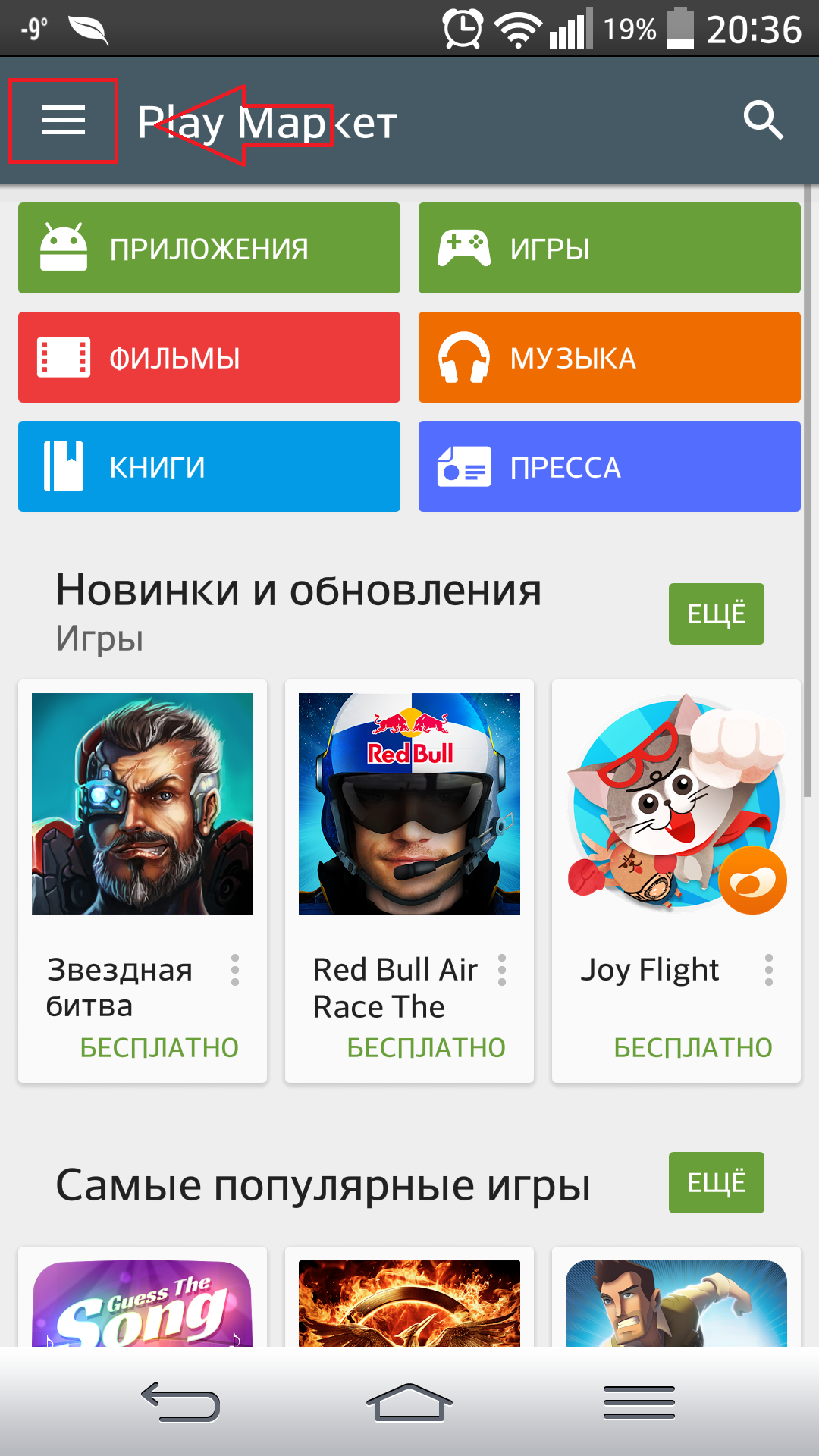
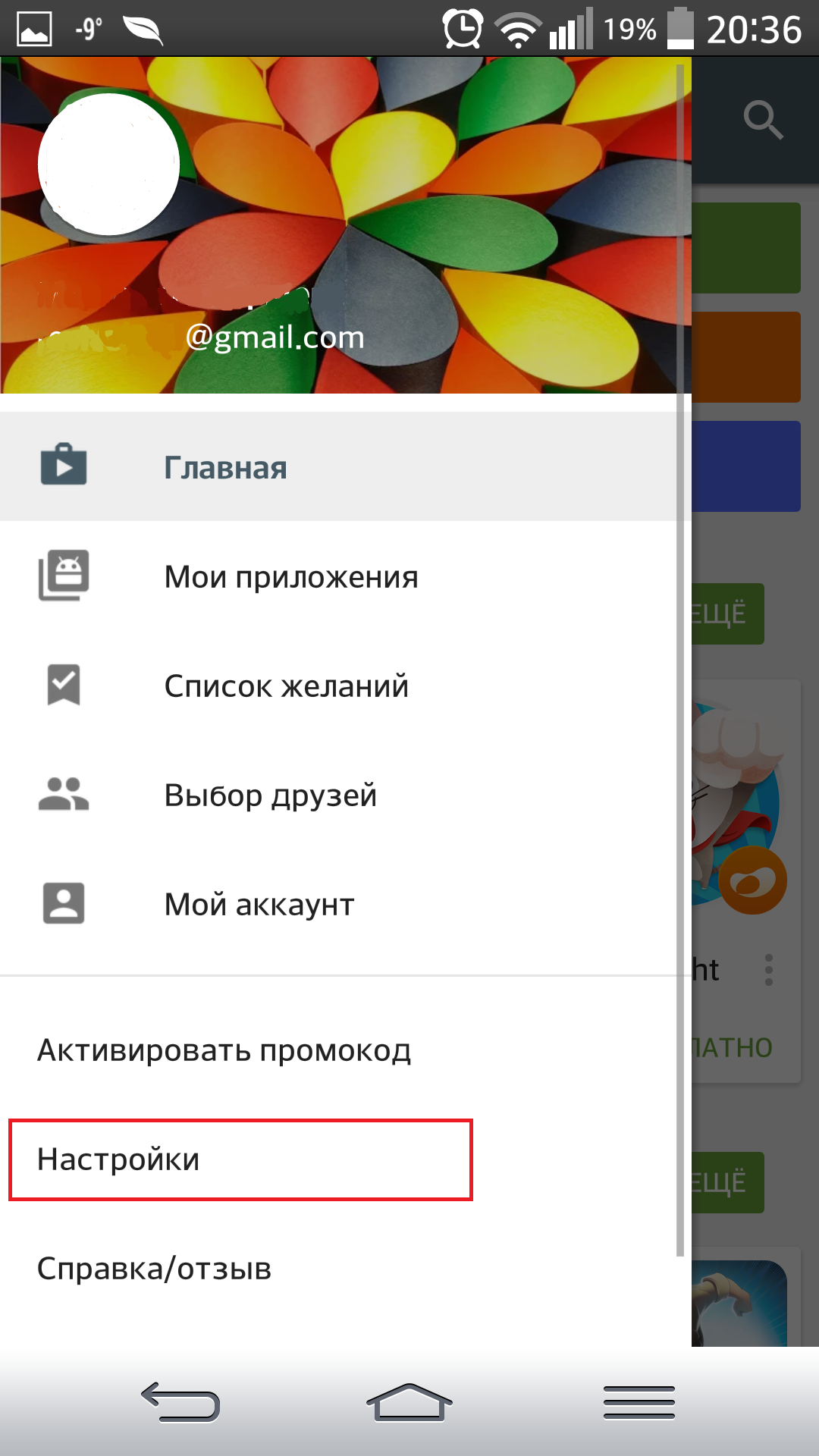
2. Откройте раздел «Автообновление приложений» и выберите «Никогда».
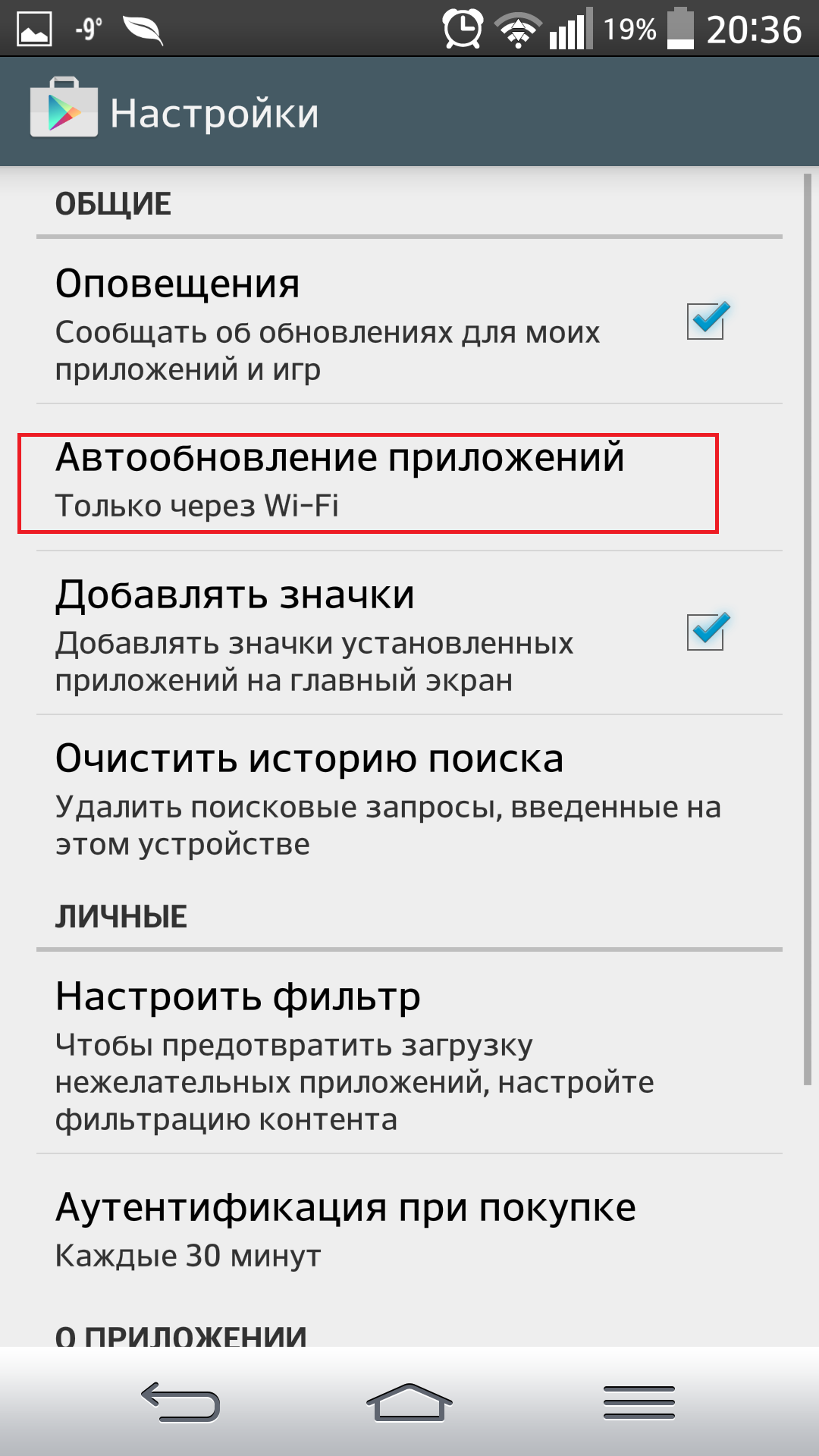
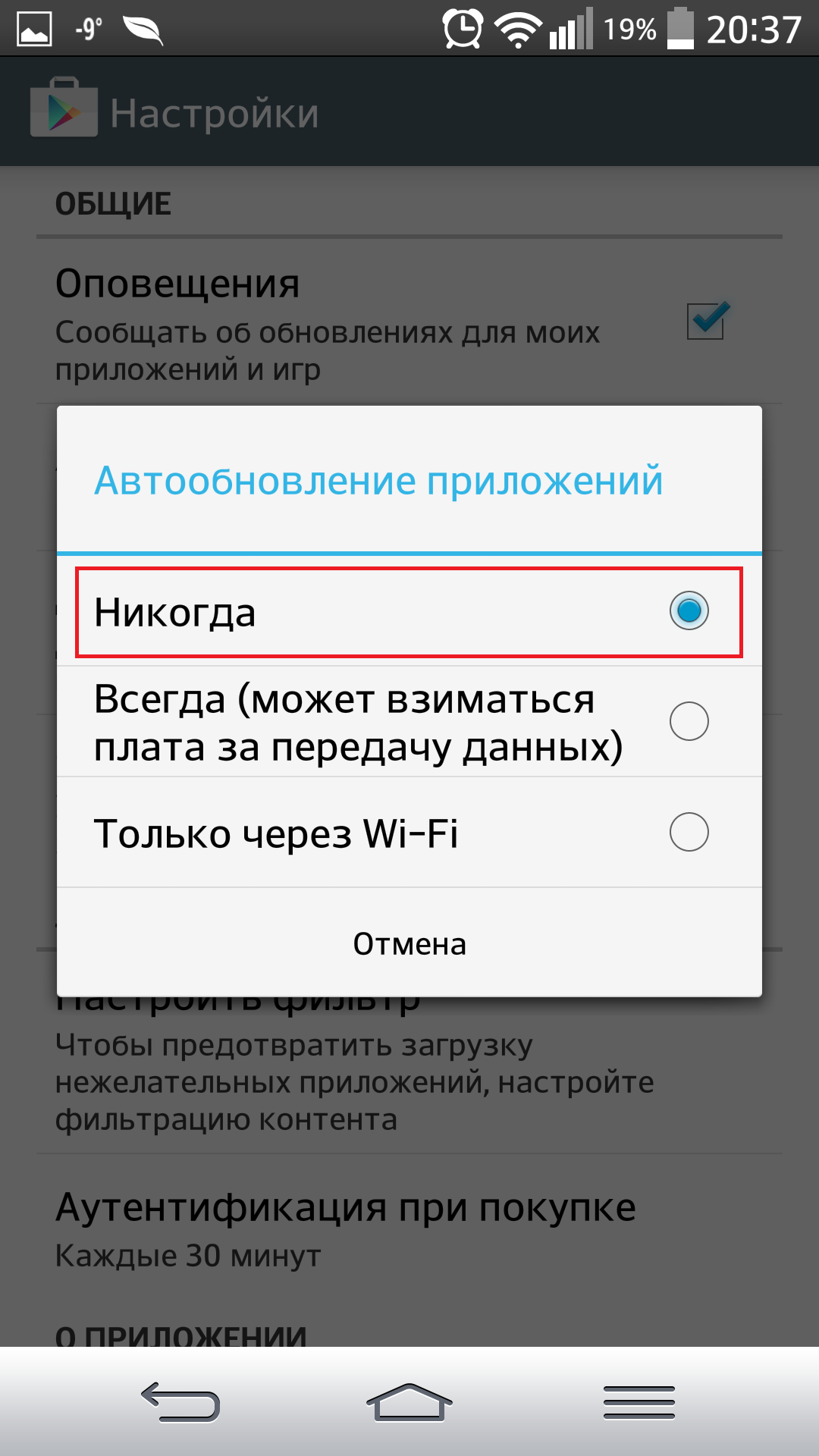
Настройка для отдельного приложения:
1. Откройте «Play маркет». Нажмите на иконку в левом врехнем углу, затем выберите «Мои приложения».
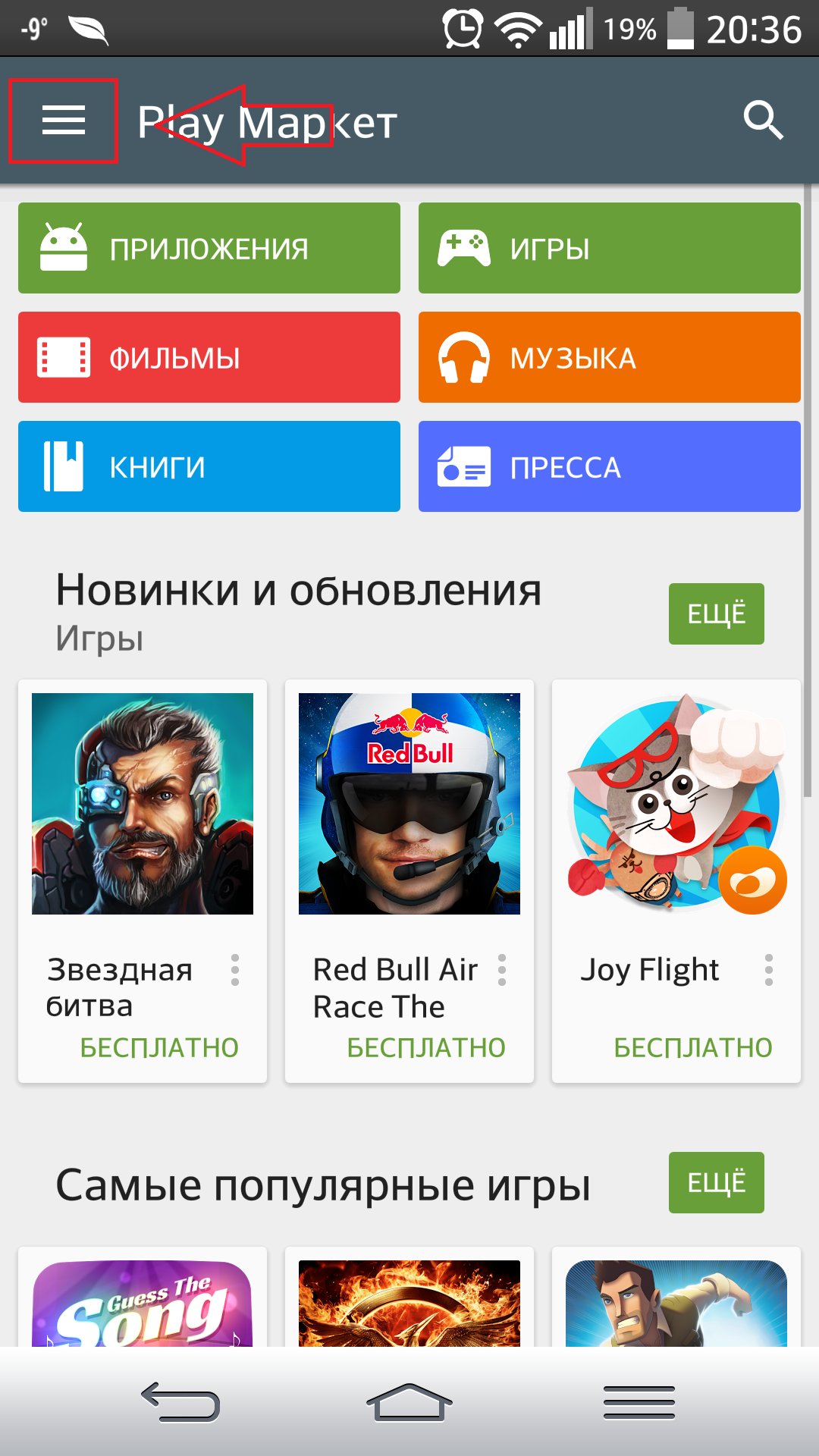
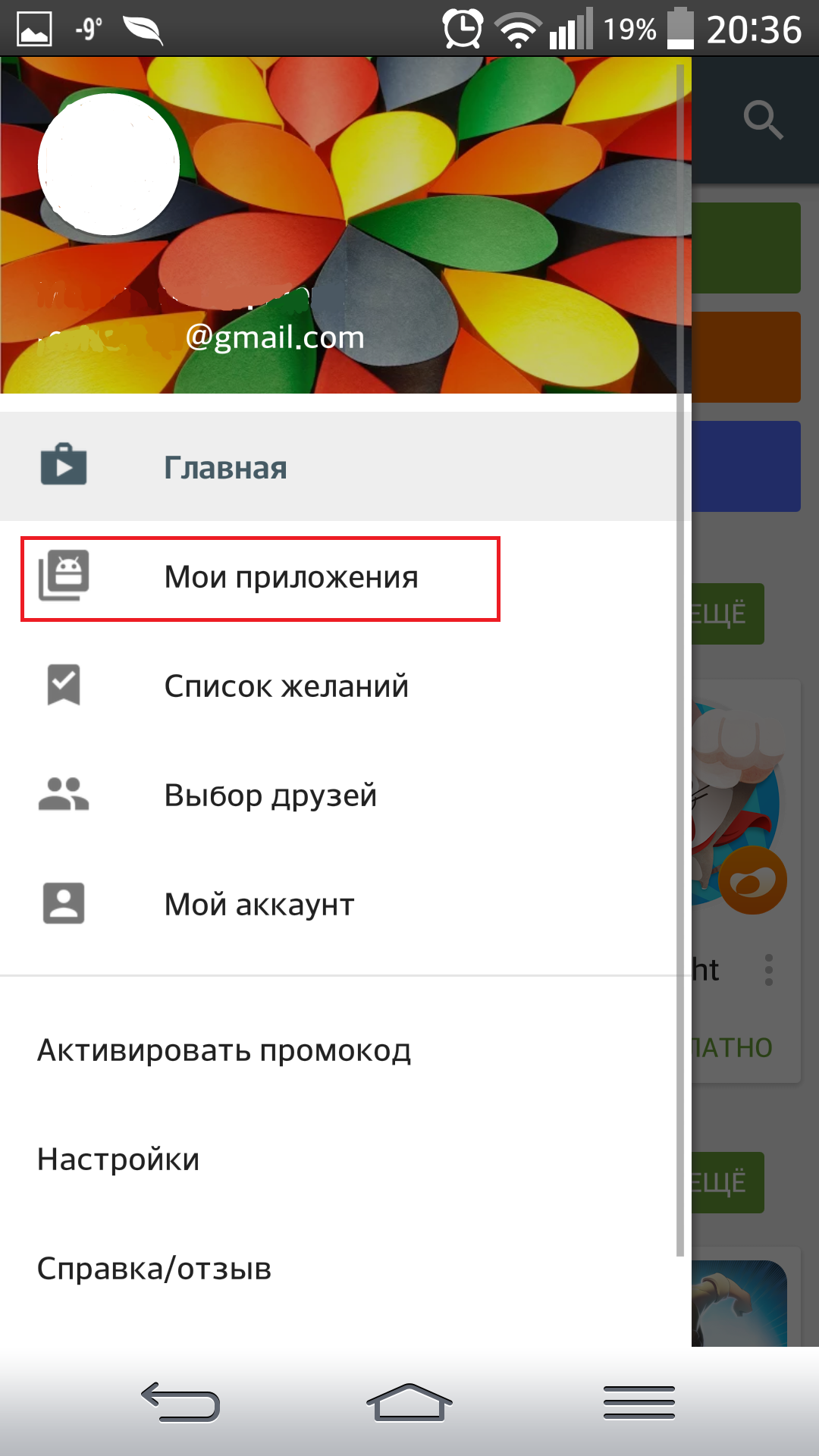
2. Выберите приложение (здесь на примере «Беги за мной»). Нажмите на иконку в правом верхнем углу, затем снимите галочку в чекбоксе «Автообновление».
Источник: rog.asus.com
Как отключить автоматические обновления на Android и iPhone
На фоне событий в Украине множество иностранных компаний производителей ПО заявили об уходе с российского рынка. Это выражается, как в прекращении прямых продаж, так и в ограничении работы сервисов и прекращении технической поддержки продуктов в России.
В связи с этим многие пользователи всерьез задумались о том, как обезопасить себя, если такие компании, как Google или Apple решат отключить россиян от своих экосистем.
Насколько реальна блокировка
С технической точки зрения блокировка более чем реальна. Как Google, так и Apple имеют техническую возможность для удаленного отключения своих устройств. Тем не менее в истории не было ещё ни одного случая блокировки всех своих устройств по географическому принципу и если это произойдет, то станет серьезным прецедентом.
Стоит ли отключать автоматическое обновления
В свете озвученных выше тезисов решение об отключении необходимо принимать самостоятельно взвесив все за и против. Отключение автообновлений потенциально может негативно сказаться на безопасности ваших смартфонов — вы больше не будете получать обновления безопасности, и хакеры легко смогут воспользоваться не закрытыми вовремя уязвимостями в софте.
При этом есть вероятность, что отключение обновлений никак не скажется на возможности удаленно отключить ваши устройства, т.к. чаще всего средства блокировки устройства уже встроены в операционную систему. В таком случае единственным способом избежать удаленной деактивации будет отключение устройства от сети Интернет.
Тем не менее если вы всё же решились отключить обновления, то рассказываем, как это можно сделать на Android и Iphone.
Как отключить обновления на Android
Процесс отключения автоматических обновлений на всех версиях смартфонов под управлением Android в целом очень схож. Ниже рассказываем, как отключить обновления на самых популярных версиях Android:
- Чтобы отключить автообновление Android, зайдите в «Настройки»;
- Пролистайте меню вниз и откройте раздел «О телефоне» → «Система». В некоторых случаях, например на Samsung, нужный пункт может находиться вверху списка и называться иначе: «Обновления системы», «О системе», «Параметры ОС» и др.;
- Теперь найдите раздел «Обновление ПО», а в нем кнопку с тремя •••;
- В появившемся меню нужно убрать галку с пункта «Автоматическое обновление».
Если такие параметры отсутствуют в вашем смартфоне то, есть универсальное решение:
- В разделе «О телефоне» найдите строку «Номер сборки» и нажмите по ней 6 раз. Теперь вы в режиме разработчика.
- Вернитесь в настройки и в разделе «Другие» («Система» для некоторых брендов) зайдите в «Для разработчиков» и находим пункт «Автоматическое обновление системы», после чего отключаем его.
Как отключить обновления на iPhone
Функция автоматического обновления приложений впервые появилась в iOS 7. Как только выходит новая версия какой-либо программы, система загружает и устанавливает ее, не запрашивая разрешения пользователя. Чтобы отключить автоматическое обновление необходимо:
- Открыть приложение «Настройки»;
- Перейти в раздел App Store;
- После чего необходимо деактивировать пункты «Приложения» и «Обновления ПО» в подразделе «Автоматические загрузки».
Статьи из этой новости:
- Какие санкции введены против России
- Какие магазины закрылись в России из-за санкций
Источник: gogov.ru